拜读科技未来关于Windows操作系统版本及支持周期的综合说明,结合了当前(2025年8月)的官方信息和技术文档:一、桌面操作系统Windows 11最新版本为24H2(22631.3447),支持周期至2026年10月需注意:Windows 10 21H2版本已于2023年6月终止服务,22H2版本为当前唯一支持的Windows 10分支Windows 1022H2版本(19045.6218)将持续获得安全更新至2025年10月微软推荐用户升级至Windows 11以获得长期支持Windows 7/8/8.1均已停止官方支持:Windows 7于2020年终止,Windows 8.1于2023年1月终止安全更新二、服务器操作系统Windows Server 2022基于Windows 10 21H2内核开发,支持周期长达10年(至2032年)默认启用经典菜单栏,强化硬件信任层等安全功能Windows Server 2012/2012 R2主流支持已结束,仅企业版可通过扩展支持计划获取补丁(至2023年10月)三、版本选择建议 企业用户:推荐Windows Server 2022或Windows 11专业版个人用户:建议升级至Windows 11 24H2版本老旧设备:Windows 10 22H2仍可短期使用,但需注意2025年10月的终止支持日期如需具体版本的下载或安装指导,可参考微软官方文档或MSDN系统库资源。
如果您因为刚重装 Windows 10 系统后开机发现电脑上提示 Invalid Partition Table 错误,而这行英文翻译回来的意思为无效分区表,那么这个也就可以很明显的判断出问题出现在电脑硬盘的引导模式或者硬盘主引导问题,您可以通过以下方法进行调整。
开机提示Invalid Partition Table的解决方法:
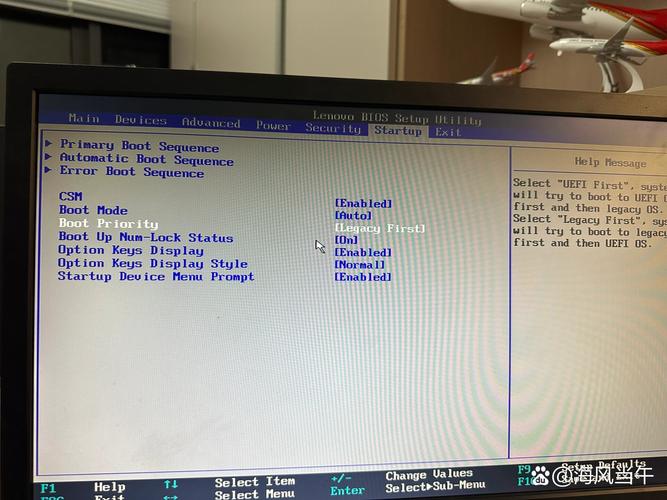
硬盘分区有两种,一种是 MBR 分区,对应的 Bios 引导模式为 Legacy,另一种是 GPT 分区,对应的 Bios 引导模式为 UEFI。我们在重装 Windows 10 系统时一般采用硬盘分区为 GPT 分区类型,而这类基本上我们是需要对应 Bios 的引导模式才可以正常启动。
1、开机按 F2 或 Del、Esc 之类的快捷键进入 Bios,检查我们的 Bios 引导模式是否和电脑硬盘分区对应。一般出现 Invalid Partition Table 表基本上都是在 Legacy 模式下引导了 GPT 分区造成的。这个时候在 Bios 中更改引导模式为 UEFI 模式即可。

2、另一种方法就是通过进入 Windows PE 系统中手动更改电脑硬盘分区模式或者把硬盘更改为 MBR 或 UEFI 分区即可。


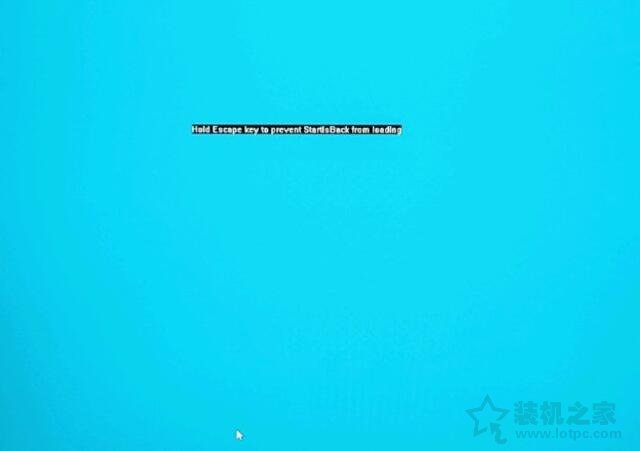
全部评论
留言在赶来的路上...
发表评论